학습 경로 6 - 랩 1 - 연습 1 - 데이터 커넥터를 사용하여 Microsoft Sentinel에 데이터 연결
랩 시나리오
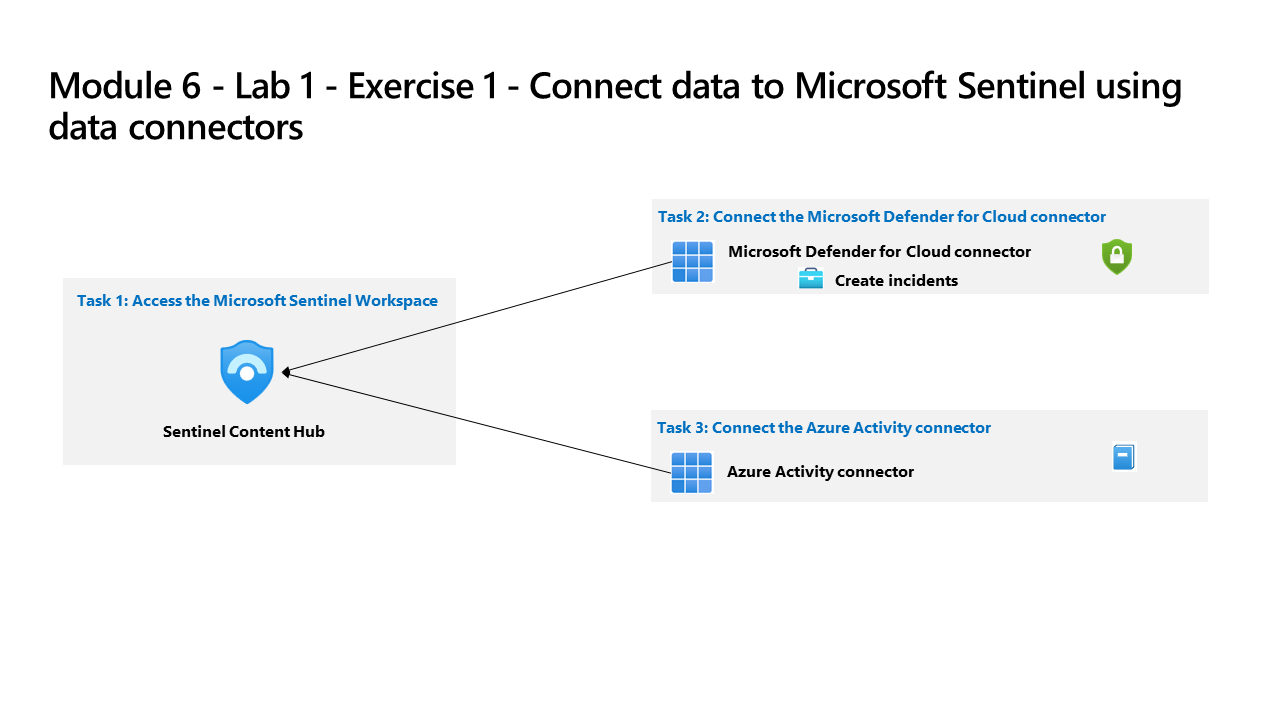
당신은 Microsoft Sentinel을 구현한 회사에서 근무하는 보안 운영 분석가입니다. 조직에 있는 많은 데이터 원본의 로그 데이터를 연결하는 방법을 알아야 합니다. 조직에는 Microsoft 365, Microsoft 365 Defender, Azure 리소스, 비 Azure 가상 머신 등의 데이터가 있습니다. 먼저 Microsoft 원본 연결을 시작합니다.
참고: 대화형 랩 시뮬레이션 을 사용하여 이 랩을 원하는 속도로 클릭할 수 있습니다. 대화형 시뮬레이션과 호스트된 랩 간에 약간의 차이가 있을 수 있지만 보여주는 핵심 개념과 아이디어는 동일합니다.
작업 1: Microsoft Sentinel 작업 영역에 액세스
이 작업에서는 Microsoft Sentinel 작업 영역에 액세스합니다.
-
WIN1 가상 머신에 Admin으로 로그인합니다. 암호로는 Pa55w.rd를 사용하여 로그인합니다.
-
Microsoft Edge 브라우저를 엽니다.
-
Edge 브라우저에서 Azure Portal(https://portal.azure.com )로 이동합니다.
-
랩 호스팅 공급자가 제공한 테넌트 전자 메일 계정을 복사하여 로그인 대화 상자에 붙여 넣은 후 다음을 선택합니다.
-
랩 호스팅 공급자가 제공한 테넌트 암호를 복사하여 암호 입력 대화 상자에 붙여 넣은 후 로그인을 선택합니다.
-
Azure Portal의 검색 창에 Sentinel을 입력하고 Microsoft Sentinel을 선택합니다.
-
이전 랩에서 만든 Microsoft Sentinel 작업 영역을 선택합니다.
-
다음 작업을 진행합니다.
작업 2: 클라우드용 Microsoft Defender 데이터 커넥터 연결
이 작업에서는 클라우드용 Microsoft Defender 데이터 커넥터를 연결합니다.
-
Microsoft Sentinel 왼쪽 메뉴에서 콘텐츠 관리 섹션까지 아래로 스크롤하고 콘텐츠 허브를 선택합니다.
-
콘텐츠 허브에서 클라우드용 Microsoft Defender 솔루션을 검색하고 목록에서 선택합니다.
-
클라우드용 Microsoft Defender 솔루션 세부 정보 페이지에서 설치를 선택합니다.
-
설치가 완료되면 클라우드용 Microsoft Defender 솔루션을 검색하여 선택합니다.
-
클라우드용 Microsoft Defender 솔루션 세부 정보 페이지에서 관리를 선택합니다.
참고: 클라우드용 Microsoft Defender 솔루션은 구독 기반 클라우드용 Microsoft Defender(레거시) 데이터 커넥터, 테넌트 기반 클라우드용 Microsoft Defender(미리 보기) 및 분석 규칙을 설치합니다. 테넌트 기반 클라우드용 Microsoft Defender(미리 보기) 데이터 커넥터는 테넌트에 여러 구독이 있는 경우 사용됩니다.
-
구독 기반 클라우드용 Microsoft Defender(레거시) 데이터 커넥터 확인란을 선택하고 커넥터 페이지 열기를 선택합니다.
-
구성 섹션의 지침 탭에서 “Azure Pass - 스폰서쉽” 구독 확인란을 선택하고 상태 옵션을 오른쪽으로 밉니다.
참고: 연결 끊김으로 다시 전환되면 학습 경로 3, 연습 1, 작업 1을 검토하여 계정에 적절한 권한을 할당하세요.
-
이제 상태가 연결됨으로 설정되고 “양방향 동기화”가 사용으로 설정됩니다.
작업 3: Azure 활동 데이터 커넥터 연결
이 작업에서는 Azure Activity 데이터 커넥터를 연결합니다.
-
Microsoft Sentinel 왼쪽 메뉴에서 콘텐츠 관리 섹션까지 아래로 스크롤하고 콘텐츠 허브를 선택합니다.
-
콘텐츠 허브에서 Azure Activity 솔루션을 검색하고 목록에서 선택합니다.
-
Azure 작업 솔루션 페이지에서 설치를 선택합니다.
-
설치가 완료되면 관리를 선택합니다.
참고: Azure Activity 솔루션은 Azure Activity 데이터 커넥터, 12개의 분석 규칙, 14개의 헌팅 쿼리 및 1개의 통합 문서를 설치합니다.
-
Azure Activity 데이터 커넥터를 선택하고 커넥터 페이지 열기를 선택합니다.
-
지침 탭 아래의 구성 영역에서 “2. 구독 연결…“까지 아래로 스크롤하고 Azure Policy 할당 마법사 시작> 을 선택합니다.
-
기본 사항 탭의 범위 아래에서 줄임표 단추(…)를 선택하고, 드롭다운 목록에서 “Azure Pass - 스폰서쉽” 구독을 선택하고, 선택을 클릭합니다.
-
매개 변수 탭을 선택하고 기본 Log Analytics 작업 영역 드롭다운 목록에서 uniquenameDefender 작업 영역을 선택합니다. 이 작업은 구독 구성을 적용하여 Log Analytics 작업 영역에 정보를 보냅니다.
-
수정 탭에서 수정 작업 만들기 확인란을 선택합니다. 이 작업은 기존 Azure 리소스에 정책을 적용합니다.
-
검토 + 만들기 단추를 선택하여 구성을 검토합니다.
-
만들기를 선택하여 완료합니다.